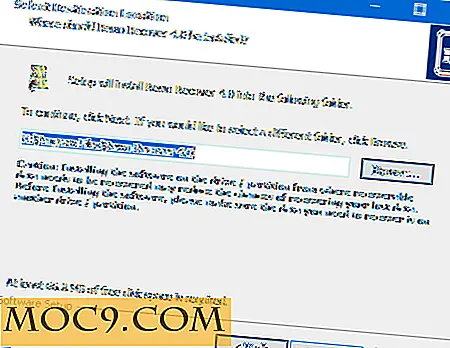Så här knappar du till startskärmen för Windows 8
Windows 8 introducerade ett helt nytt koncept genom att eliminera den traditionella startmenyn och ersätta den med startskärmen. Därifrån kan du öppna live-plattor för att komma åt dina favoritprogram och -program. Windows 8 ger inte användarna möjlighet att skapa eller stifta levande plattor på egen hand, så användarna måste förlita sig på program från tredje part för att göra det. WinAero Pin till 8 är en bra lösning för användare som vill stifta till startskärmen för Windows 8.
Är det användbart att stifta dina egna plattor i Windows 8?
Att fästa dina egna plattor i Windows 8 är ett av de mest användbara och effektiva sätten att få tillgång till, precis vad som helst du kan tänka dig. Med ett verktyg som Pin till 8 kan du stifta kakel för att öppna filer, mappar, program, bibliotek och specialartiklar. Eftersom Windows inte erbjuder det här alternativet på egen hand, om du befinner dig i stor utsträckning för att öppna saker du använder hela tiden, varför inte peka dem på startskärmen för att få lättare åtkomst?
Så här använder du Pin till 8 för att stifta allt i Windows 8
1. Ladda ner Pin till 8 härifrån. Knappen till 8 behöver inte installeras, så du kan börja använda den direkt efter att den har laddats ner.
2. Öppna Pin till 8.

3. Klicka på "Pin a File".

4. Välj den fil du vill stifta till startskärmen för Windows 8. Det här kan vara vilken typ av fil som helst på din dator.
5. Välj om du vill stifta filen på startskärmen eller aktivitetsfältet. Välj "Pin to Start Screen" och klicka på "OK".

Din fasta fil kommer att vara tillgänglig för att öppna från Start-skärmen i Windows 8.
6. Gå tillbaka till Pin till 8. Klicka på "Pin a Folder."

7. Välj en mapp på ditt system som du vill stifta till startskärmen.
8. Välj en gång till "Pin to Start Screen" och klicka på "OK".
Du har nu pekat en mapp till startskärmen i Windows 8.
9. Tillbaka i Pin till 8, klicka på "Pin a Library."

10. Välj ett bibliotek som du vill peka på startskärmen och klicka på "Pin". Du kan välja ett förinställt bibliotek enligt Windows 8 eller någon som du skapar dig själv.
11. Välj "Pin to Start Screen" följt av "OK".
Stift till 8 stiftar den kakel på Windows 8 Start-skärmen för dig.
12. Återigen, gå tillbaka till huvudskärmen för Pin till 8 och välj "Pin Special Item."

Detta är en av de största fördelarna med att använda Pin till 8. Du kan stifta en mängd olika specialartiklar till startskärmen, till exempel länkar från kontrollpanelen, uppgifter och mer. Medan du kan komma åt dessa genom att söka igenom appar och inställningar, gör det mycket snabbare att öppna ett speciellt objekt du ofta använder.
13. Välj ett speciellt objekt som ska stiftas och klicka på "Stift".
14. Klicka på "Pin to Start Screen" och "OK" för att skapa pin på Start-skärmen. På startskärmen i Windows 8 ser du de kakel som du har fastnat med Pin till 8.

15. Du kan ta bort stiften när som helst genom att högerklicka och välja "Unpin."
Vad är skillnaden mellan Pin till 8 och något som OblyTile?
När vi täckte OblyTile visade vi användare hur man skapade levande plattor från början. Medan Pin till 8 bara tillåter användare att stifta en kakel till startskärmen, ger den användningar mer funktionalitet när man pekar på bibliotek och specialposter. OblyTile har problem med att skapa live-plattor för bibliotek och specialprodukter, eftersom det inte alltid länkas ordentligt till dessa typer av plattor. OblyTile uppdateras sällan och är benägen för flera problem som tvingar användarna att återskapa live-plattor. Pin till 8, å andra sidan, är ett mycket nyare verktyg från WinAero som har utvecklat en handfull verktyg för att förbättra utseendet på Windows. Beroende på vilken typ av kakel du vill skapa, gör OblyTile dig att skapa från början, medan Win till 8 enkelt låter dig stifta objekt på startskärmen.
Låt oss veta i kommentarerna nedan vad du pekar på din startskärm.